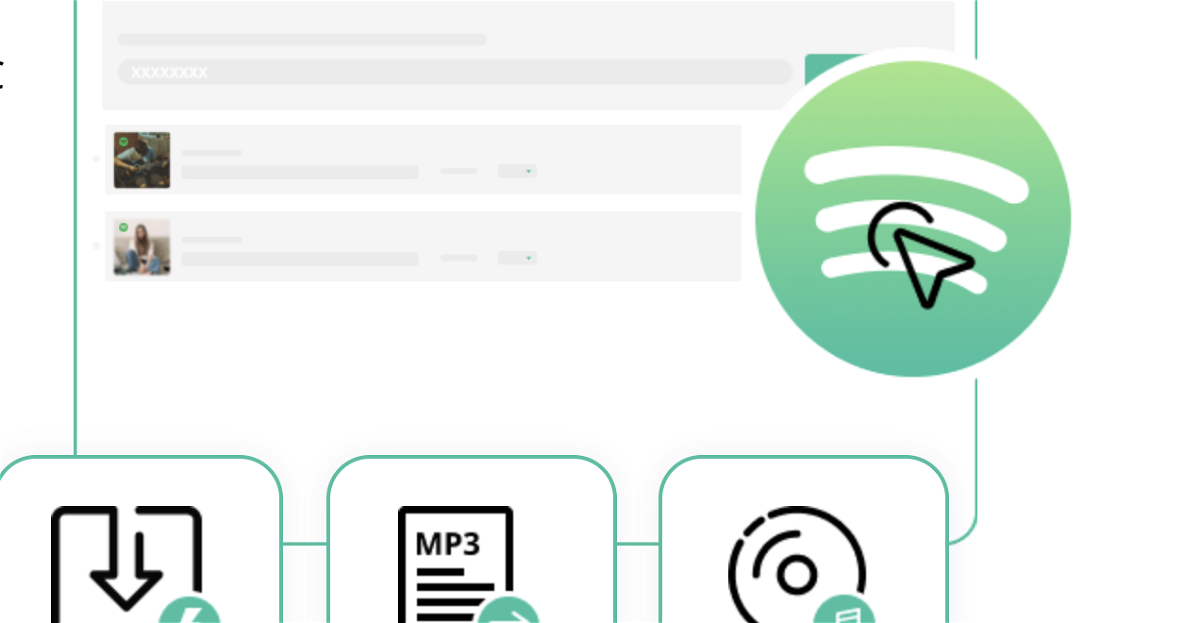Spotify ist nicht der einzige Streamingdienst für Musik, aber zweifellos der bekannteste. Hier stehen 70 Millionen Songs und Tracks zur Auswahl. Viele wünschen sich, für den privaten Gebrauch die Tracks in MP3 oder einem anderen Format speichern zu können. Mit Extra-Software ist das durchaus möglich.
Ein Programm, das diese Aufgabe ziemlich gut bewältigt, ist TuneFab Spotify Music Converter. Es gibt die Software für Windows und Macintosh – und sie lässt sich auch kostenlos ausprobieren. In der Gratisversion werden allerdings nur die ersten drei Minuten eines Tracks in ein anderes Format konvertiert.
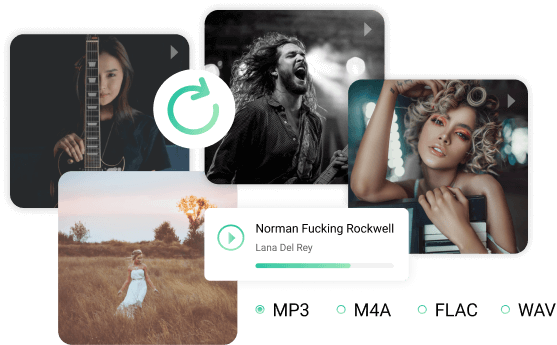
Macht Musiktitel auf allen Geräten abspielbar (für den Privatgebrauch)
Der TuneFab Spotify Music Converter entfernt das sogenannte „Digital Rights Management“ (DRM) aus den Musiktiteln. Eine Art Rechte-Management in den Musikdateien, die dafür sorgt, dass die Musiktitel nicht ungehemmt abgespielt und vervielfältigt werden können. Eine aus Sicht der Musikindustrie zwingend notwendige Sicherheitsmaßnahme, um sicherzustellen, dass die Musik nicht frei verteilt wird.
Wer mit der FuneTab Spotify Music Converter diese Einschränkung aufhebt, darf das wirklich nur für private Zwecke. Etwa, um sich auf einem Rechner oder einem Smartphone, das nicht online geht, die Lieblings-Musik verfügbar zu machen – oder ggf. aus Platzgründen auch in schlechterer Qualität zu speichern, um weniger Speicherplatz zu belegen. Es gibt die unterschiedlichsten Gründe.
Der FuneTab Spotify Music Converter übernimmt diese Aufgabe ganz wunderbar. Die Software macht, was sie soll – und auch nicht viel mehr. Das macht die Bedienung einfach und übersichtlich. Wer die Software installiert und eingerichtet hat, bekommt nach dem Start des Programms die Web-Version des Spotify Players zu sehen.
Es ist keine Premium-Version von Spotify nötig.
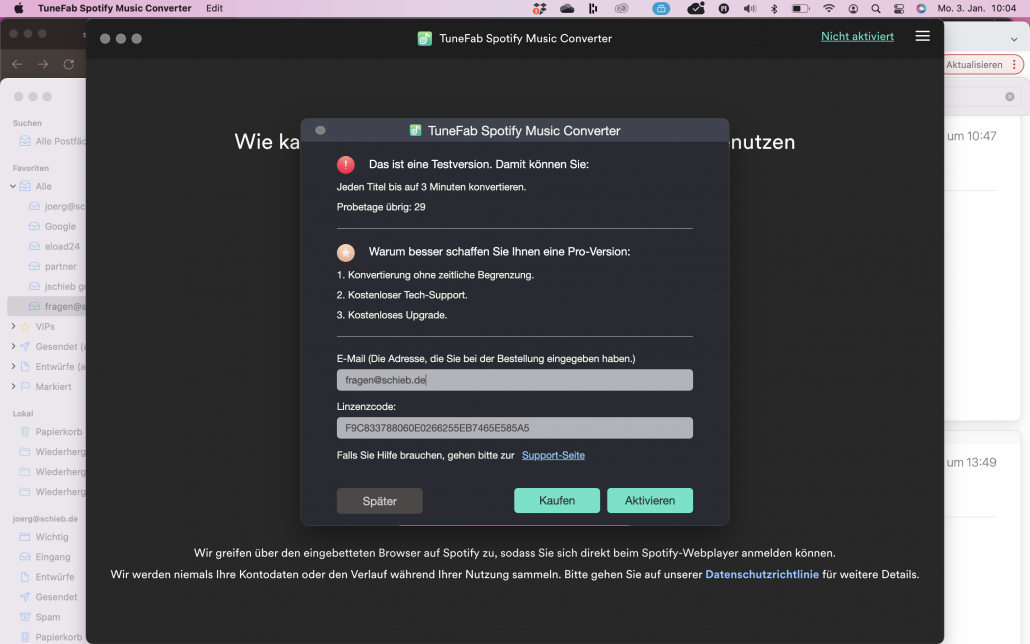
Wer eine Lizenz erwirbt, muss sie in der Software eintragen
So könnt Ihr Tracks konvertieren
Alles sieht so aus wie sonst auch im Spotify Player. In der rechten unteren Ecke erkennt Ihr aber ein grünes „+“-Zeichen.
Die Handhabung ist einfach: Habt Ihr einen Track, der vom Converter konvertiert werden soll, klickt Ihr ihn einfach an und zieht den Titel in das grüne Feld. Sobald ein Titel angeklickt und festgehalten wird, erscheint das grüne Feld auch größer als sonst. Durch diese Frag-and-Drop-Ablage landet der Musiktitel in der Verarbeitungsliste des Converts.
Wer mag, kann auch alle Tracks einer Playlist auf einmal konvertieren. Dazu muss lediglich die Playlist in das grüne Feld gezogen werden, schon landen alle Titel der Playlist in der Verarbeitungsliste des Converters. Konvertiert werden sie aber erst auf ausdrücklichen Wunsch. Auf diese Weise landen erst mal beliebig viele Titel in der „Warteschlange“.
Spotify in Mp3 konvertieren
Um den eigentlichen Konvertierungsvorgang zu starten, müsst Ihr einfach auf die grüne Fläche mit dem „+“ klicken. Dann erscheint eine Übersicht mit allen Titeln in der Warteschlange. In der rechten oberen Ecke könnt Ihr unter „Alle Dateien konvertieren in“ das gewünschte Dateiformat angeben: MP3 ist voreingestellt. Es gehen aber auch andere Dateiformate wie M4A, WAV oder FLAC. Wem das nichts sagt: Einfach bei MP3 bleiben. 🙂
Wer mag, kann aber auch bei jedem Titel einzeln das gewünschte Zielformat angeben.

Ihr könnt in der Übersicht wahlweise einzelnte Titel durch Anklicken von „Konvertieren“ in das gewünschte Zielformat konvertieren – oder durch Anklicken von „Alle konvertieren“ alle Tracks in der Warteschlange nacheinander (Batch) auf einmal bearbeiten lassen. Der eigentliche Konvertierungsvorgang geht recht schnell.
Links unten findet Ihr unter „Ausgabe“ einen Hinweis, in welchem Ordner die konvertierten Dateien landen. Ihr könnt den Ordner hier durch Anklicken öffnen – oder auch einen Ordner Eurer Wahl angeben, um zukünftige Konvertierungen dort zu speichern.
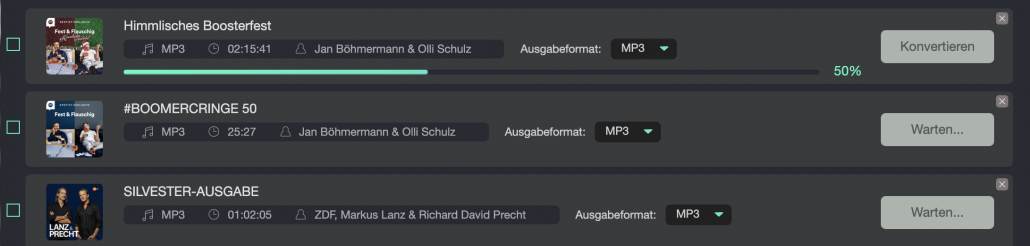
Spotify in MP3 konvertieren Free & Premium [3 Methoden]